【スーツアップ使い方ガイド】組織の定義の設定方法

「スーツアップ使い方ガイド」では、経営支援クラウド「Suit UP」(以下「スーツアップ」といいます。)を初めて使う方向けに、分かりやすく、かんたんにスーツアップの使い方の説明をしてまいります。今回は、部署の定義についてになります。
私たちは、中小・中堅企業やスタートアップのユーザーの皆様がスーツアップを使うことで、会社の組織力、労働生産性、売上・利益や企業価値の向上、また、スタッフの皆様の働きやすさの改善と幸せに貢献できるものと確信しています。
1.部署の定義とは?
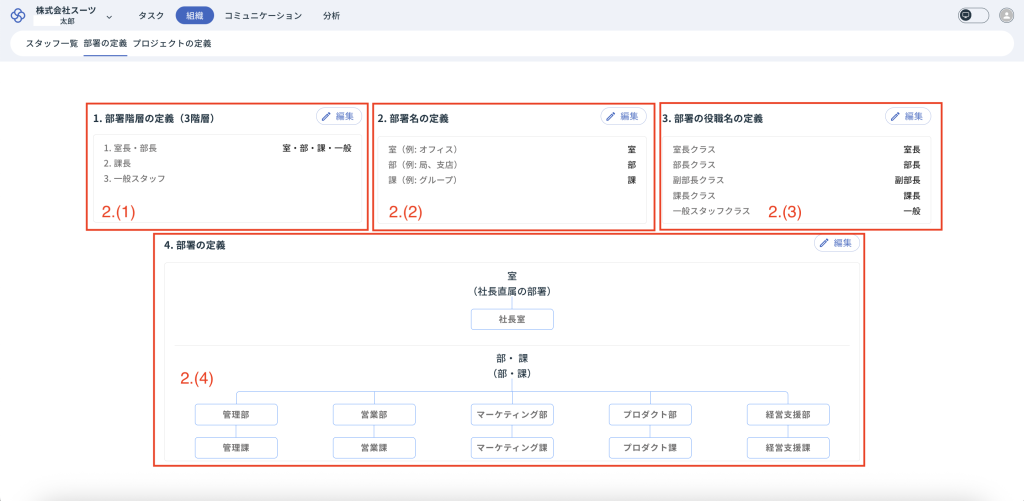
部署の定義とは、ワークスペースの会社・団体等の組織情報を設定する機能です。スーツアップでは、専門的な知識がないスタッフであっても組織設計ができるような入力方法をご用意しています。部署の定義は、「部署階層の定義」「部署名の定義」「部署の役職名の定義」「部署の定義」の4つから行うことができます。管理者は、チームでタスク管理を始めるために、まずは部署の設定をしましょう。なお、各定義の右下にある「編集する」を選択することで、個別に定義の編集ができます。
2.部署の定義の設定
(1)部署階層の定義の設定
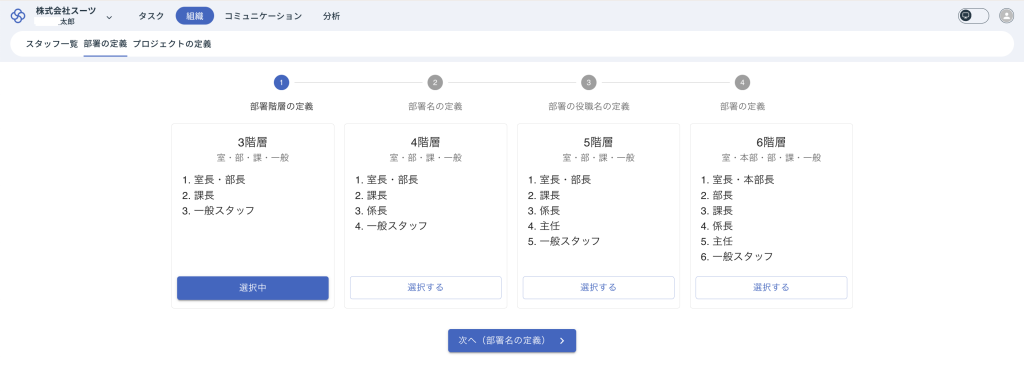
部署階層の定義とは、ワークスペースの会社・団体等の部署階層を選択する機能です。スーツアップでは部署の階層を3階層から6階層までの4つから選ぶことができます。管理者は会社・団体等の組織の状況に合わせて、この階層を選択するようにしましょう。部署階層が部署によって異なる場合は、一番多い階層数を選択するようにしてください。例えば、A部署は3階層、B部署は4階層となってしまっている場合は、4階層を選択してください。また、部署階層がない小規模事業者や個人の方は3階層を選択するようにしてください。
(2)部署名の定義の設定
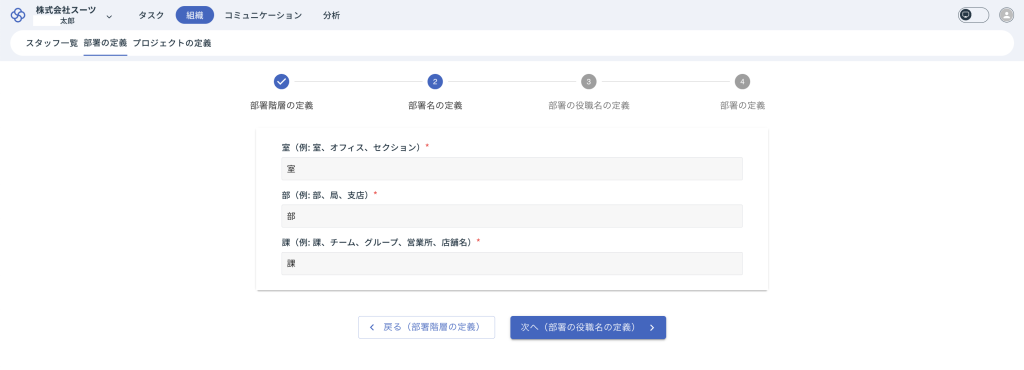
部署名の定義とは、ワークスペースの会社・団体等の組織名を設定する機能です。部署階層の定義で選択した階層に合わせて部署名を設定することができます。一般的には、営業課や管理課などの「課」、その上位部署である営業部や管理部などの「部」、そして、社長直轄の部署である社長室や秘書室などの「室」で構成されることが多いですが、会社・団体等によってはチーム、グループ、局や支店などの名称の場合もあります。管理者は、会社・団体等の状況や組織図に応じて、部署名の設定しましょう。なお、例えば同じ部署階層であっても「部」と「支店」がバラバラに設定されている場合などは、部署の定義において個別設定を行うこともできますので、部署階層で一番多い部署の名称を選択してください。
(3)部署の役職名の定義の設定
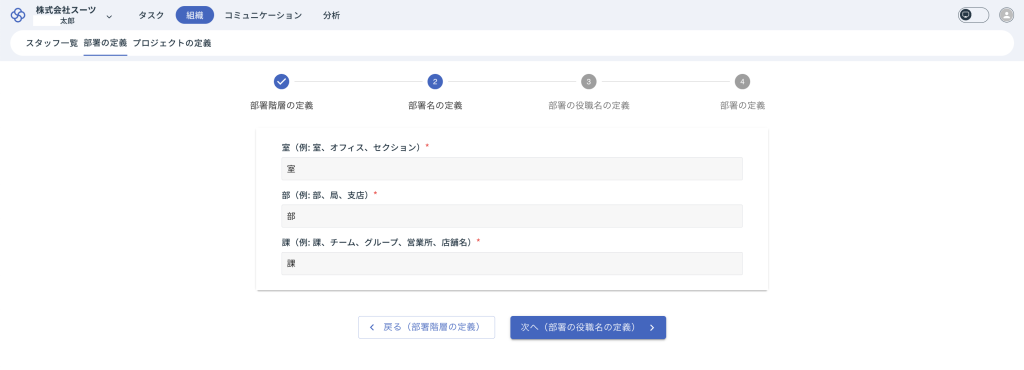
部署の役職名の定義とは、ワークスペースの会社・団体等の役職名を設定する機能です。部署階層に応じた役職クラスごとに役職名を設定することができます。一般的には、管理職スタッフは「課長」、その上位役職である「部長」、そして、社長直轄の部署の場合は「室長」などと呼称されることが多いですが、会社・組織等によってはリーダー、マネージャーや店長・支店長などの名称の場合もあります。管理者は、会社・団体等の状況や組織図に応じて、役職名の設定をしましょう。
(4)部署の定義の設定
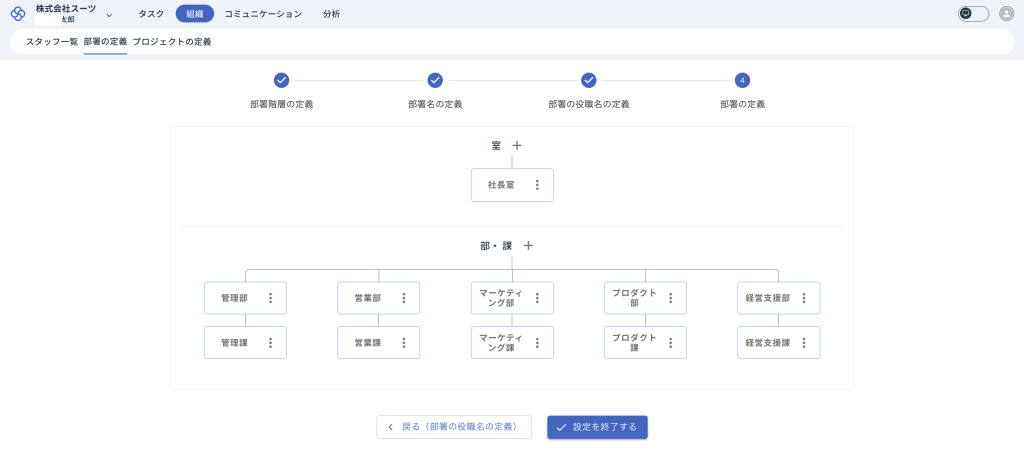
部署の定義とは、ワークスペースの会社・団体等の組織図を設定する機能です。スーツアップでは、部署の追加・部署情報の編集・部署の削除の3つの方法で、部署の定義を設定することができます。一般的には、商品やサービスごとに部署を作って編成した事業部別組織や、営業や管理のような事業運営に必要な機能や職能ごとに部署を作って編成した機能別組織で設定されることが多いですが、会社・団体等によってはこの2つの組み合わせの場合等もあります。管理者は、会社・団体等の組織図に合わせて、部署の定義の設定をしましょう。
① 部署の追加
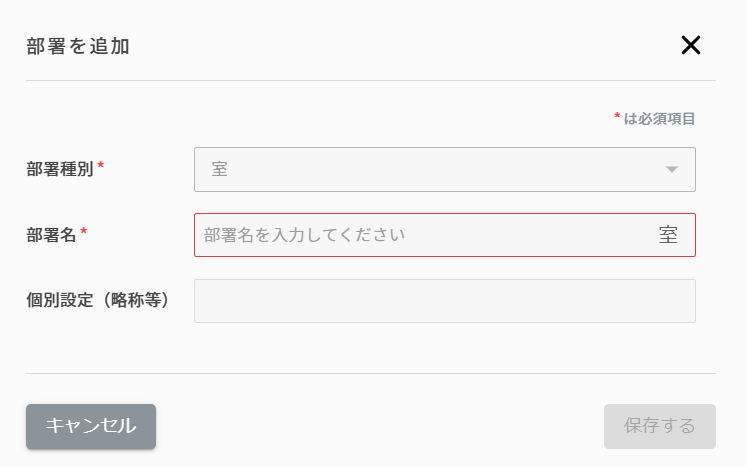
部署の追加とは、部署の定義において、新規に部署を追加する機能です。部署の追加を行う際には、部署の定義の画面にある各部署階層の横の「+」を押下してください。「+」を押下すると、上の図のように部署を追加の画面が表示されます。部署名を入力し、「保存する」を押下することで、部署の追加をしましょう。また、部の配下には部署を追加することができます。その場合は、部の横のドットをクリックし、プルダウンから「配下に部署を追加する」を選んでください。なお、課・グループを追加する場合は、下の図のように親部署も設定する必要があります。
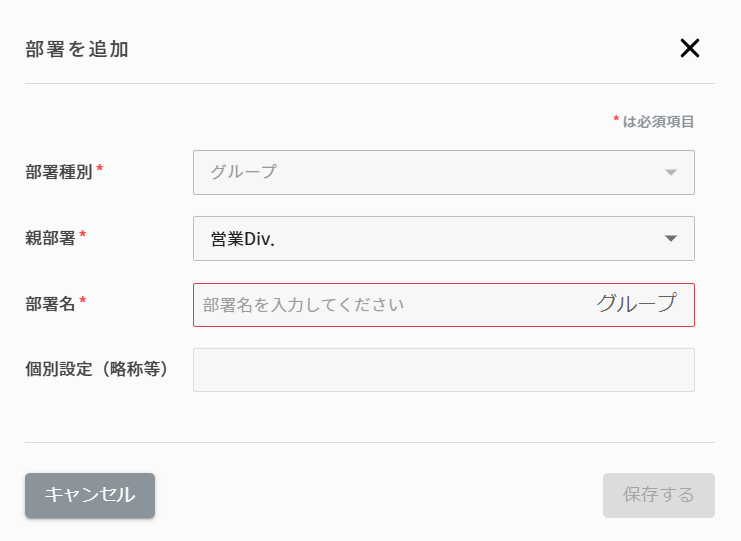
② 部署の編集
部署の編集とは、設定した部署の情報について、編集を行う機能です。部署の編集を行う場合は、各部署の横にあるドットをクリックし、プルダウンから「部署情報を編集する」を選んでください。部署の編集の画面が表示されるため、部署の編集を行ってください。なお、部署の編集では、部署名の個別設定を行うこともできます。個別設定を行うと、その部署は個別設定に入力した名称で表示されるようになります。また、同様の設定は、部署の追加時にもできます。
③ 部署の削除
部署の削除とは、設定した部署について、削除を行う機能です。部署の削除を行う場合は、各部署の横にあるドットをクリックし、プルダウンから「部署を削除する」を選んでください。
【スーツアップ使い方ガイド】
1.タスクの設定方法
2.タスクの重要度の設定方法
3.タスク期限の設定方法
【関連ブログ】
1.スーツアップの基本画面、各部の名称と操作方法
2.スーツアップの「組織」と「コミュニケーション」の基本画面、各部の名称と操作方法
3.スーツアップの導入方法について
【初心者向けコンテンツ】
第1回 スーツアップの基本
第2回 管理者向けガイド
第3回 一般利用者向けガイド
※ 「全社タスク管理」、「全社プロジェクト管理」、「チームのタスク管理」、「チームのプロジェクト管理」、「タスクの見える化」、「タスク雛型」、「ワークマネジメントツール」及び「タスクマネジメントツール」は当社の登録商標です。
チームのタスク管理 / プロジェクト管理でこのようなお悩みはありませんか?

そうなりますよね。私も以前はそうでした。タスク管理ツールを導入しても面倒で使ってくれないし、結局意味なくなる。

じゃあどうしたらいいのか?そこで生まれたのがスーツアップです。

これ、エクセル管理みたいでしょ?そうなんです。手慣れた操作でチームのタスク管理ができるんです!

見た目がエクセルだからといって侮るなかれ。エクセルみたいに入力するだけで、こんなことも

こんなことも

こんなことまでできちゃうんです。

エクセル感覚でみんなでタスク管理。
まずは以下よりお試しいただき、どれだけ簡単か体験してみてください。








